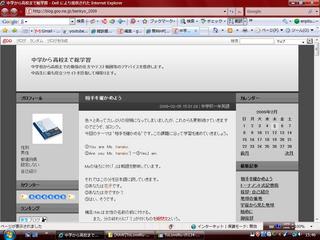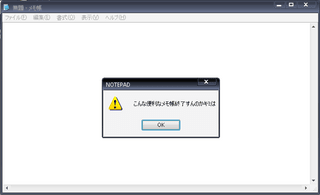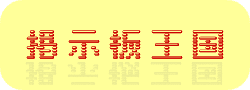今日は久しぶりの投稿。
ので長文で勘弁してw
準備
・CFW、又はFW1,50のPSP
・ソニー純正バッテリー
・メモリースティックProDuo (MSDuoは不可、保存していたデータで大切なものはバックアップを)
・
Pandora's Battery
・FW1.50アップデータ
実行は全て自己責任でお願いします。
管理者は何の保証もしません。
(ちなみにXPでの場合です)
1.まず
Pandora's Batteryを解凍します。
2.PSPをPCに接続します。導入をしていく前にフォーマットをする必要があります。
大切なデータはバックアップ必須
3.「mspformat」フォルダの中にあるmspformat.exeをCドライブの中にコピーします。
4.コマンドプロンプトを起動します
5.黒い画面がでてくるのでそのまま続きでcd¥と入力しエンターを押します
6.C:¥>と出てくるのでそのまま mspformat.exe [ドライブ名] と入力しエンター
7.you are about to format the drive F.←ドライブ名でFドライブと入力したのでFと表示されています
All data will be lost. Do you want to continue? [Y]
とでるのでYと入力してエンター
8.Drive succesfully formatted,and partition moved.と表示されたら完了
9.PSPとPCの接続をきる
10.再びPSPとPCを接続
11.メモリースティックの中に「PSP」フォルダを作ります。
さらにその中に「GAME」フォルダ「GAME150」フォルダを作ります。
12.Pandora's Batteryの中にあるpandora_battery、pandora_battery%・pbfirm_install、
pbfirm_install%をFW1,50のPSPは「GAME」フォルダ、CFWのPSPは「GAME150」フォルダの中にいれます
13.1,50のアップデータをUPDATE.PBPという名前に変えます
名前を変えたものをメモステのルートフォルダに入れます
14.PSPとPCの接続をきる
15.PSPを起動しXMBからPandora's Battery Firm.Installerを起動します
×ボタンでmsipl.binとkdフォルダとregistryフォルダがつくられます
終わると自動的にXMBに戻ります
16.PSPとPCを接続
17.メモリースティックに作成されたmsipl.binをCドライブに入れます
18.Pandora's Batteryの中のmsinstフォルダの中にあるmsinst.exeをCドライブにいれます
19.コマンドプロンプトを起動
作業の4,5は同じです msinst.exe [ドライブ] msipl.binと入力しエンター
20.また同じようにYを入力しエンター
ここまでで、コマンドプロンプトの作業は終わりです。
21.PCとPSPの接続をきる
22.PSPを起動しXMBからPandora's Battery Creatorを起動
23.△ボタンでバッテリーのバックアップがとれます
24.×ボタンをおしバッテリーを書き換えます。
完成です(*゜▽゜)/゜・:*【祝】*:・゜\(゜▽゜*)